

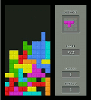 |
Programmez un Tetris en Java 360 pages PDF pour apprendre à votre rythme. Développez des jeux vidéo en Java. www.jdevmaker.com |
Ce document est sous un contrat Creative Commons.
Voici une autre possibilité pour créer une texture de rouille. Cette technique génère un effet interressant mais très différent du tutoriel suivant celui-ci. La base de l'image est cependant la même.

|
1.0 Faites <toolbox> Fichier > Nouveau ou <image> Fichier > Nouveau. 300 x 300, RVB, fond blanc. Validez.
1.1 Faites <image> Filtres > Rendu > Nuages > Plasma. Entrez les paramètres comme ci-dessous et validez.

|
Vous pouvez modifier la graine afin d'obtenir un rendu différent. Certain seront plus joli que d'autres !
1.2 Assurez-vous que le calque "Arrière-plan" est bien sélectionnée, et faites <image> Couleurs > Désaturer. Sélectionnez "Luminosité" et validez.
2.0 Sélectionnez le dégradé Crown Molding  , il fait partie des dégradés standard de Gimp. Pour cela cliquer sur l'icone des dégradé dans la boîte à outils. Si vous n'avez pas cette icone regardez ici pour l'afficher.
, il fait partie des dégradés standard de Gimp. Pour cela cliquer sur l'icone des dégradé dans la boîte à outils. Si vous n'avez pas cette icone regardez ici pour l'afficher.
2.1 Puis faites <image> Couleurs > Carte > Application de dégradé.
Voici ce que vous devriez obtenir :

|
L'image est déjà concrète, et la majeure partie du travail est fait.
3.0 Nous allons rendre cette rouille moins "agressive". Faites <image> Filtres > Artistique > Peinture à l'huile. Entrez les paramètres comme ci-dessous et validez.

|
3.1 Nous allons rendre raccordable la texture surtout afin de l'homogénéiser. Cependant cela permettra de l'utiliser comme un motif (si vous l'enregistrez dans ce format et le placez dans le bon répertoire), c'est à diresans qu'il y est de coupures sur les bords. Faites <image> Filtres > Carte > Rendre raccordable.
Voici ce que vous devriez obtenir :

|
3.2 Nous allons maintenant (et d'un coup, d'un seul !) lui donner sa couleur. Sélectionnez le dégradé Shadow 1  , il fait aussi partie des dégradés standard de Gimp.
, il fait aussi partie des dégradés standard de Gimp.
3.3 Puis faites <image> Couleurs > Carte > Application de dégradé.